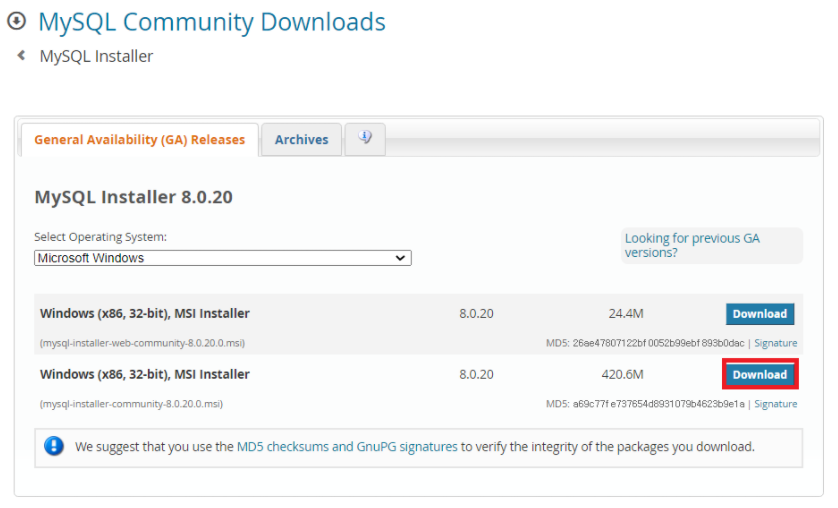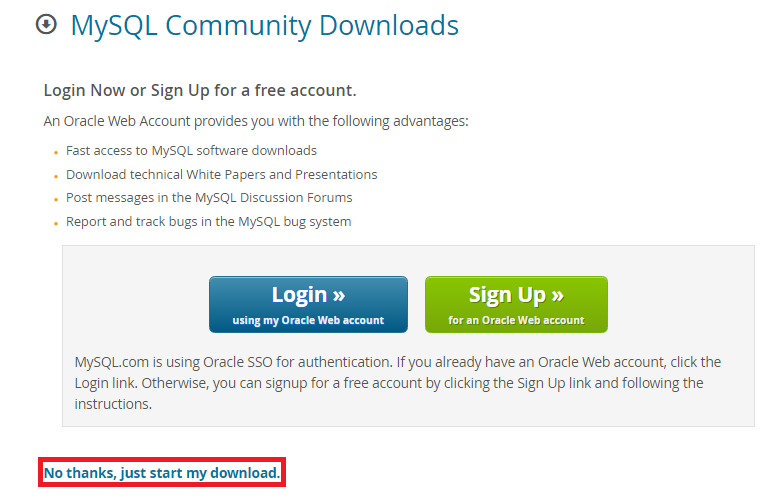MySQL 설치(Windows 사용자)
MySQL을 컴퓨터에 설치해보겠습니다. MySQL에는 여러 가지 버전이 있습니다. 우리는 이 중에서도 무료로 사용할 수 있는 Community 버전의 MySQL을 설치할 겁니다. 아래 내용들을 순서대로 따라해보시기 바랍니다.
1. MySQL Community 버전 다운로드
Windows ~ , MSI Installer라고 써진 영역의 Download 버튼을 누르시고. 우리는 8.0.20 버전을 받을 겁니다.
MySQL :: Download MySQL Installer
Select Operating System: Select Operating System… Microsoft Windows Select OS Version: All Windows (x86, 32-bit) Windows (x86, 32-bit), MSI Installer 8.0.22 2.5M (mysql-installer-web-community-8.0.22.0.msi) MD5: 6d4c2f4fe997f1e9e8a02b105e7f72c8 | Signatu
dev.mysql.com
2. Oracle 회원 가입
회원 가입을 하지 마시고 가장 하단에 있는, No thanks, just start my download 부분을 클릭하세요. 클릭하면 다운로드가 실행됩니다.
3. 다운로드된 mysql~.msi 파일을 더블 클릭
이후 설치를 허용하겠냐고 묻는 창에 대해서는 모두 ‘네’ 버튼을 누르시면 됩니다.
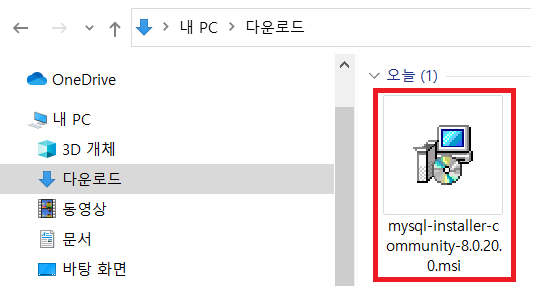
4. MySQL 설치 시작
지금 보면 MySQL 설치 타입으로 총 5개의 종류가 있습니다.. 5가지 타입 중에서 Developer Default 타입을 선택하고, Next 버튼을 클릭하세요.
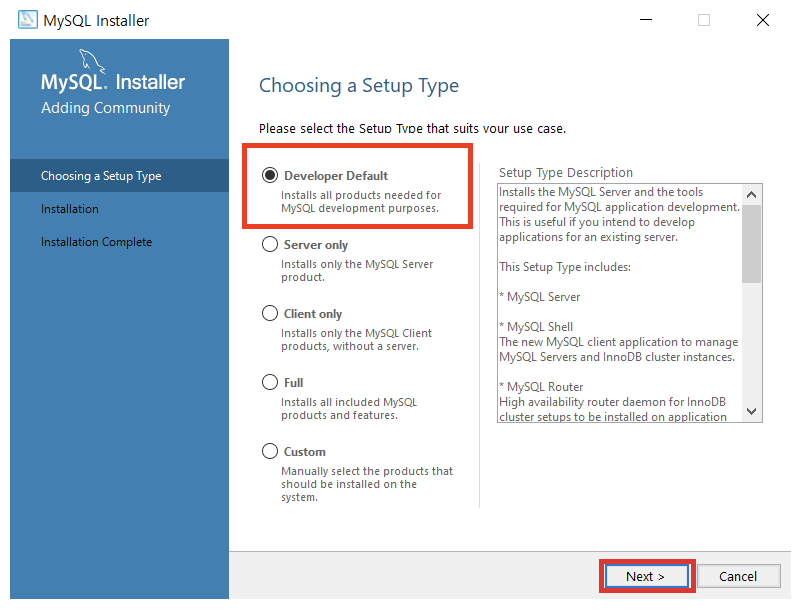
5. Developer Default 타입
각 Product(그냥 '프로그램'이라고 생각하세요) 목록을 볼 수 있습니다. 각 Product를 바로 설치하기 전에, 일단 몇몇 Product가 실행되기 위해, 필요로 하는 ‘기반 프로그램(화면 속 Requirement)’들을 먼저 설치해야 합니다.
하단의 Execute 버튼을 누르면,
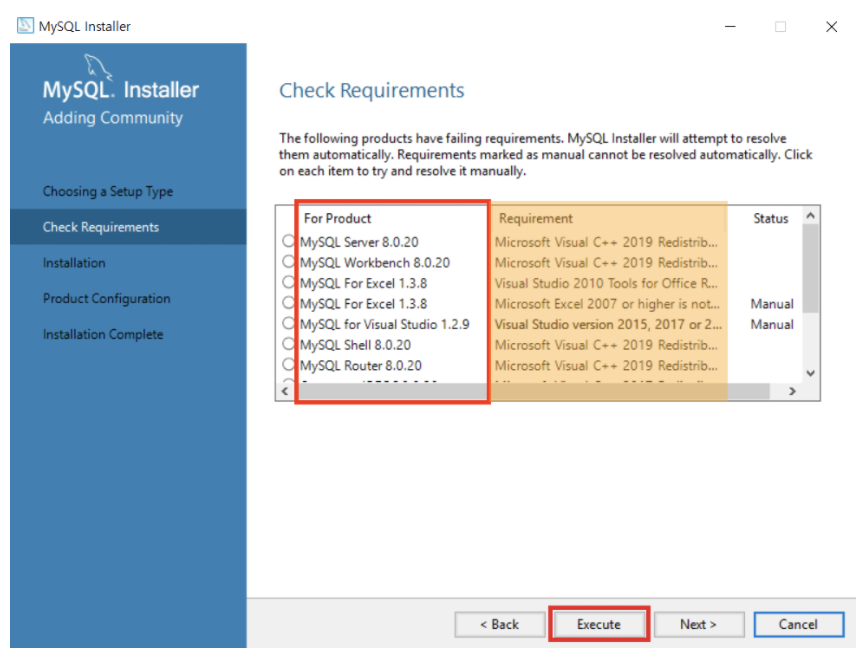
아래 그림처럼, 각 기반 프로그램 설치를 위한 미니 창들이 여러 번 뜨게 될 겁니다. 그럴 때마다 아래와 같이 ‘설치’ 버튼을 눌러주시면 됩니다.
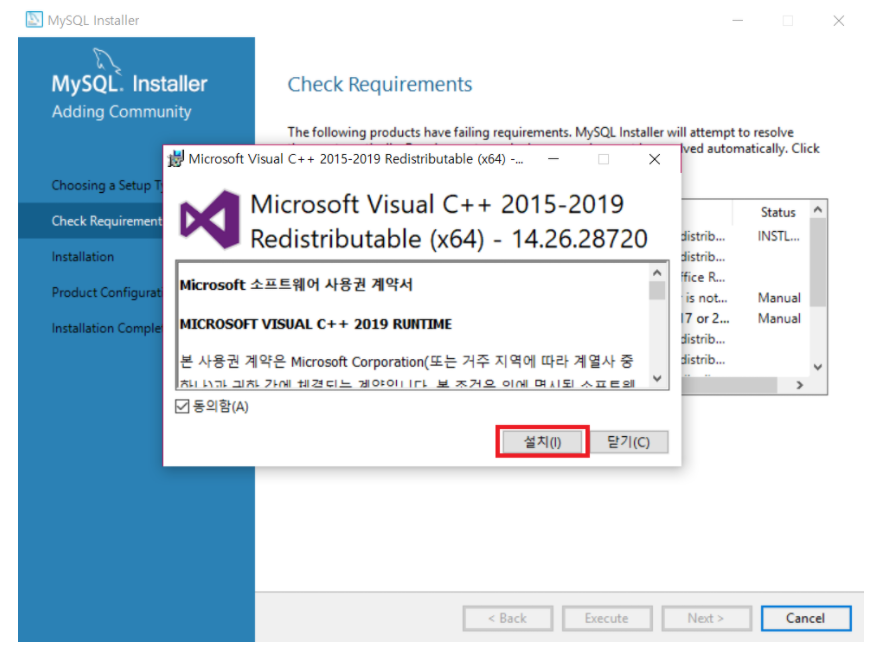
각 기반 프로그램 설치는 시간이 조금 걸릴 수 있습니다. 하나씩 차근차근 잘 설치하시기 바랍니다.
6. '기반 프로그램' 몇 가지를 모두 설치
아래와 같은 페이지가 뜹니다.
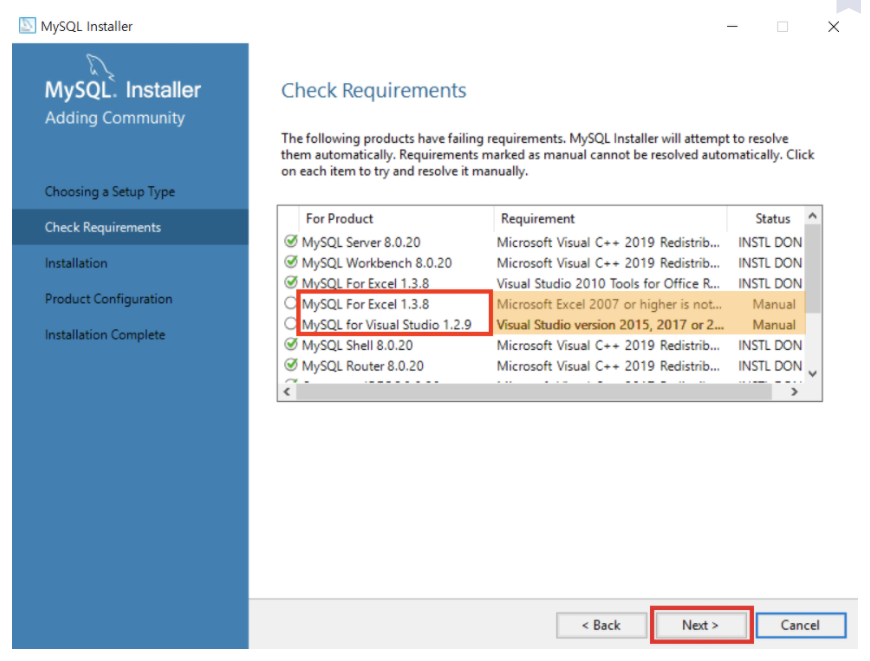
여기서 Status 부분에 Manual(‘수동’이라는 뜻)이라고 써있는 부분은, 여러분이 별도로 직접 설치해야 하는 '기반 프로그램'들입니다. 일단 Next 버튼을 누르세요.
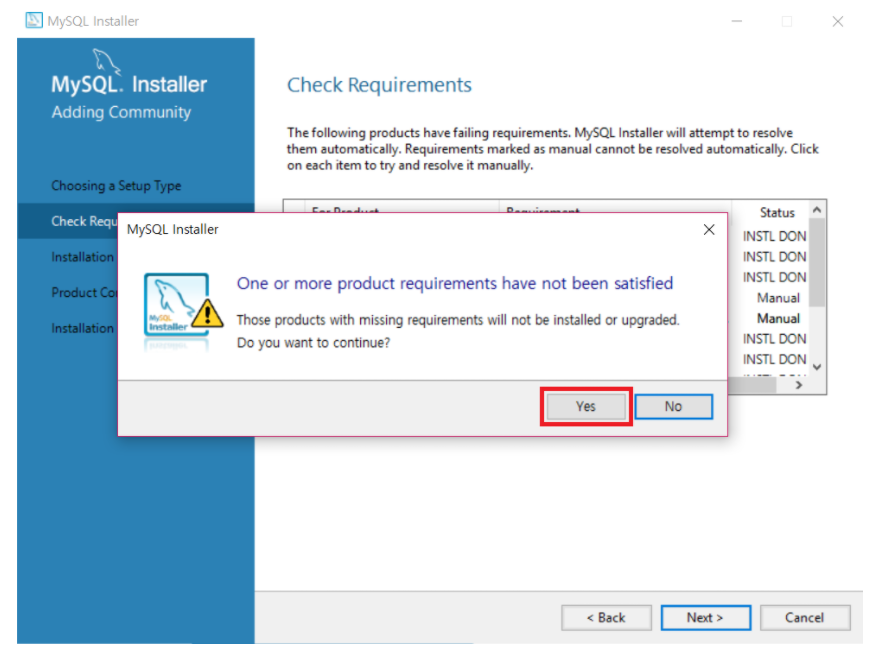
그럼 '해당 기반 프로그램들을 별도로 설치하지 않고 MySQL 설치를 진행할 건지'를 물어보고 있습니다. 사실 해당 기반 프로그램을 필요로 하는 Product들은 딱히 우리가 사용할 것들이 아닙니다. 따라서 그 기반 프로그램을 굳이 설치할 필요가 없기 때문에, Yes를 눌러서 넘어가시면 됩니다.
7. Developer Default 타입에 속한 각 Product들을 설치
아래 화면에 보이는 Product들이 모두 설치될 것입니다.
- MySQL Server
- MySQL Workbench
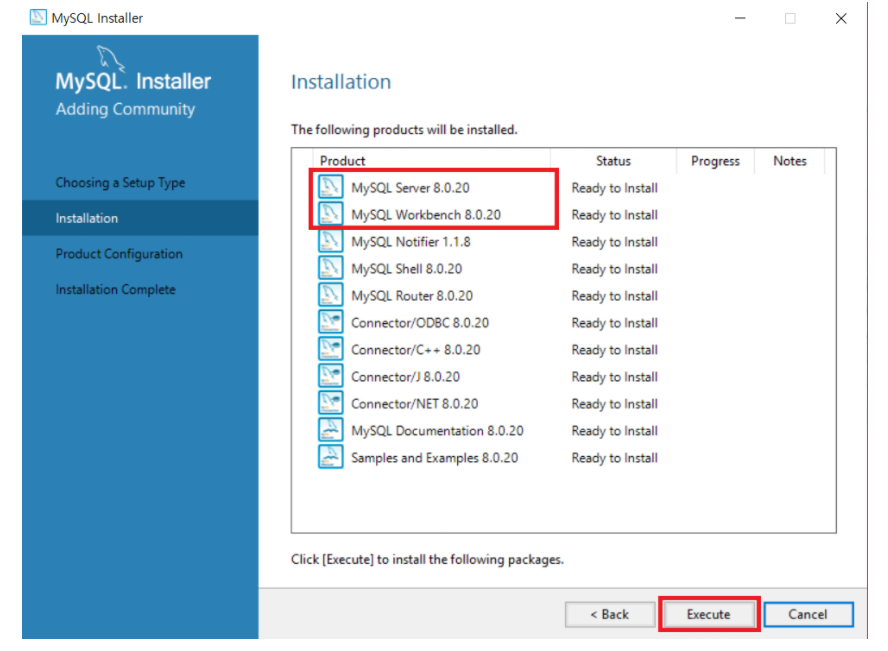
Execute 버튼을 누르면 설치가 진행됩니다. 이때, 시간이 오래 걸릴 수 있습니다.
8. 설치 모두 완료
Next 버튼을 누르세요.
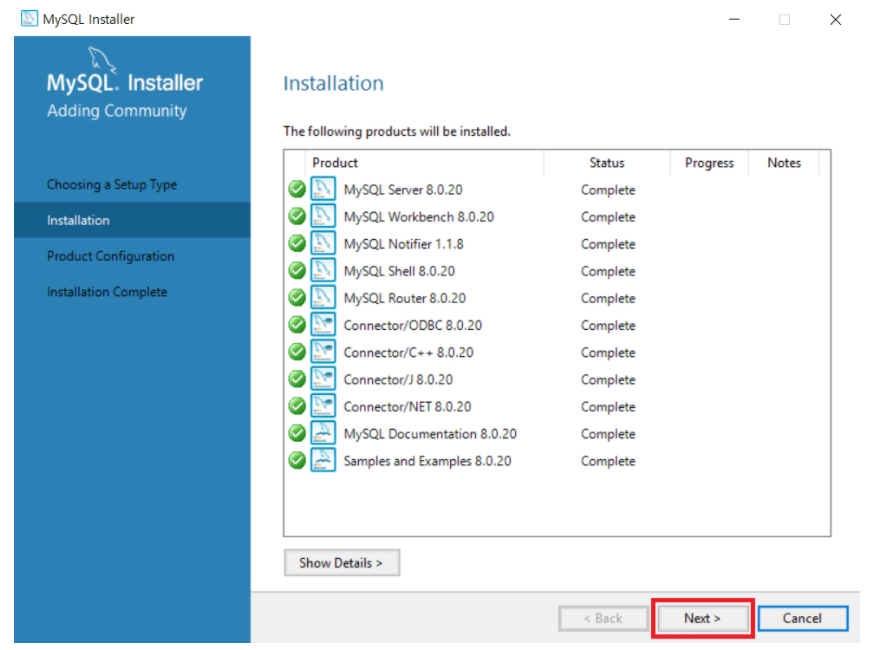
9. 3가지 Product에 관한 설정
Next 버튼을 누르세요.
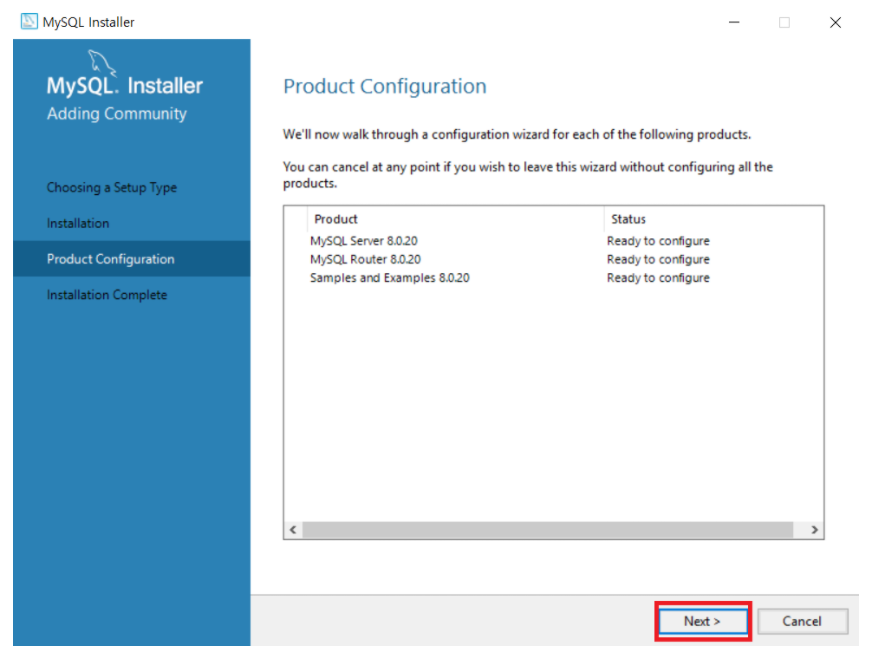
10. MySQL Server 8.0.20에 관한 설정
이것이 바로 'DBMS와 서버-클라이언트 구조' 에서 말했던 ‘서버(server)’입니다. 아래 페이지는 MySQL 서버에 관한 설정을 하는 부분인데요. 일단 기본 설정된 값들을 그대로 사용하면 됩니다. 모두 Next 버튼을 눌러서 넘어가세요.
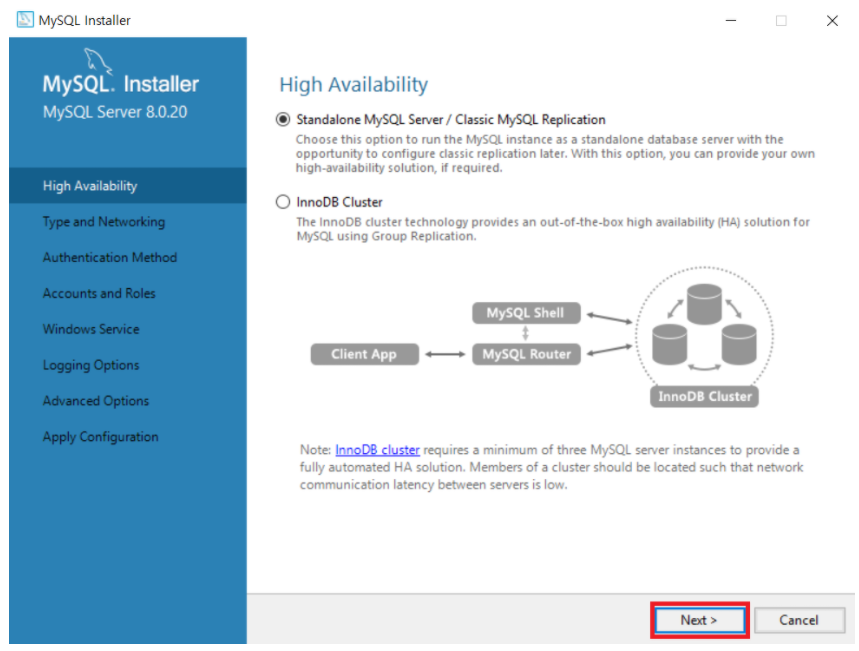
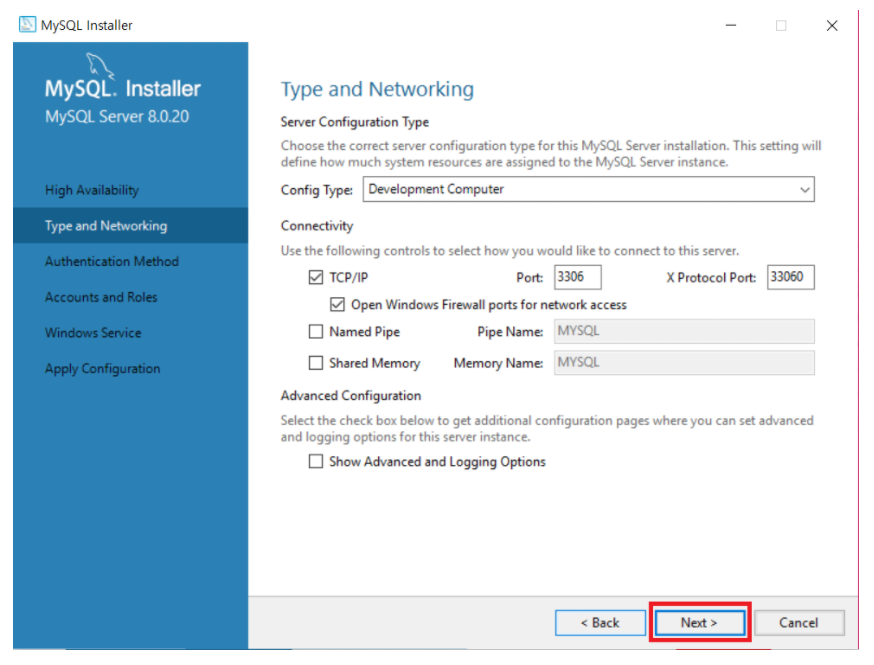
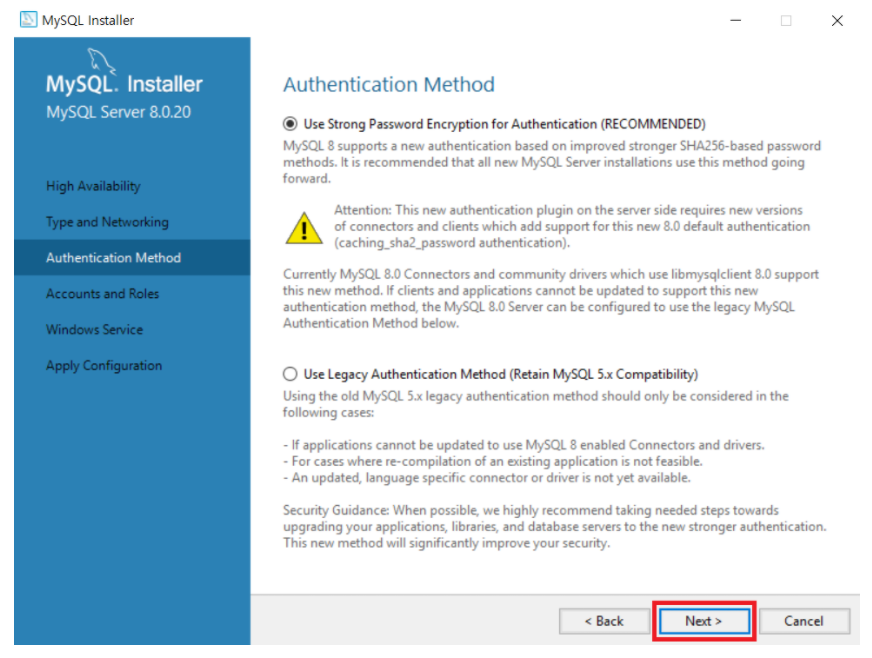
11. 비밀번호 설정
'DBMS와 서버-클라이언트 구조'에서 말했다시피 MySQL을 비롯한 대부분의 DBMS는 서버-클라이언트 구조로 되어있고, 사용자는 클라이언트를 통해 서버에 접속해서 데이터베이스 관련 작업을 해야합니다. 이때 서버에 접속하기 위해서는 사용자 계정(사용자 아이디와 비밀번호)이 필요합니다.
MySQL을 설치하면 가장 처음에 root라는 사용자가 기본으로 준비되어 있습니다. 우리는 이 root 사용자로 서버에 접속하면 됩니다. 이때 비밀번호가 필요합니다. 일단 이 페이지에서, 여러분이 원하는 대로 비밀번호를 입력하면 됩니다. 대신, 나중에 다시 사용해야 하니까 절대 잊어버리면 안 됩니다.
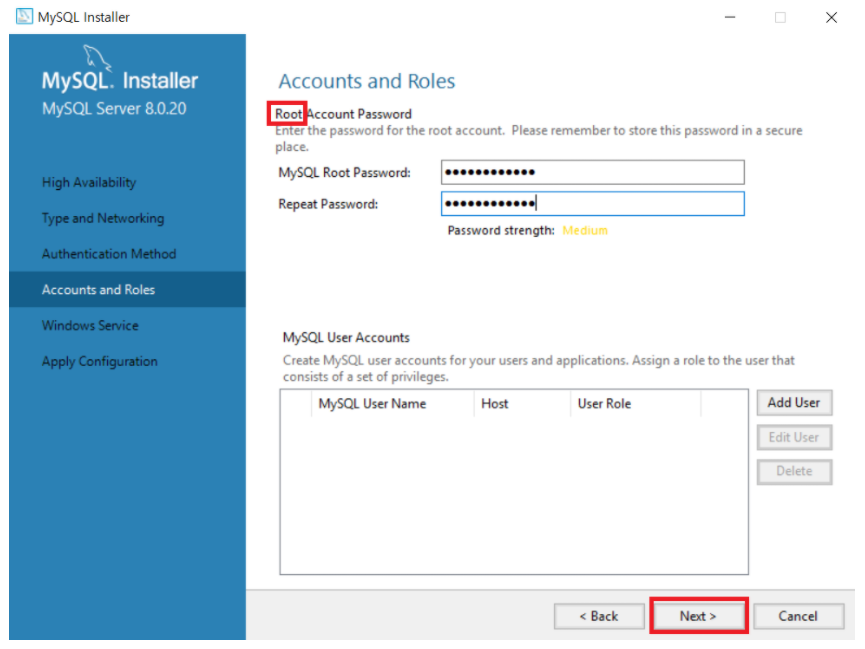
비밀번호를 입력하고 Next 버튼을 클릭하세요.
12. MySQL 서버가 매번 자동 실행 설정
Configure MySQL Server as a Windows Service 부분에 체크 표시를 해야 자동 실행이 됩니다. 체크 표시가 된 채로 Next 버튼을 누르세요.
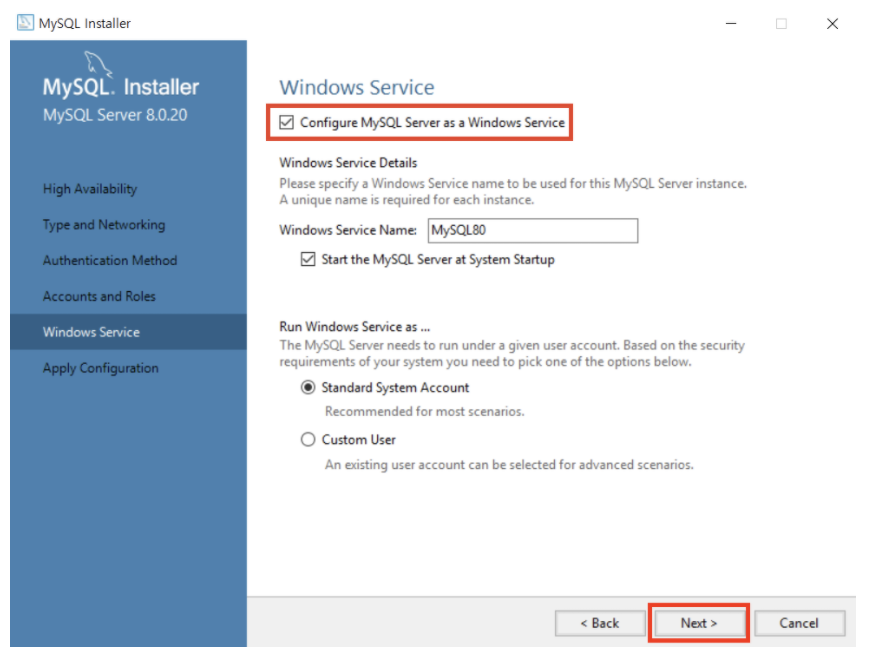
13. MySQL 서버 관련 설정을 적용
Execute 버튼을 클릭하세요.
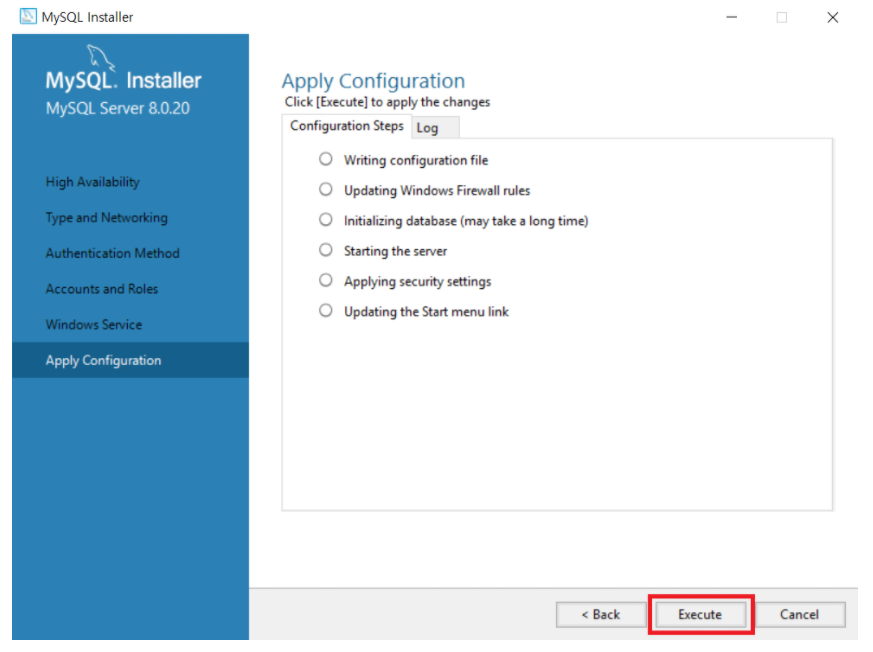
14. 설정 적용 완료
Finish 버튼을 클릭합니다.
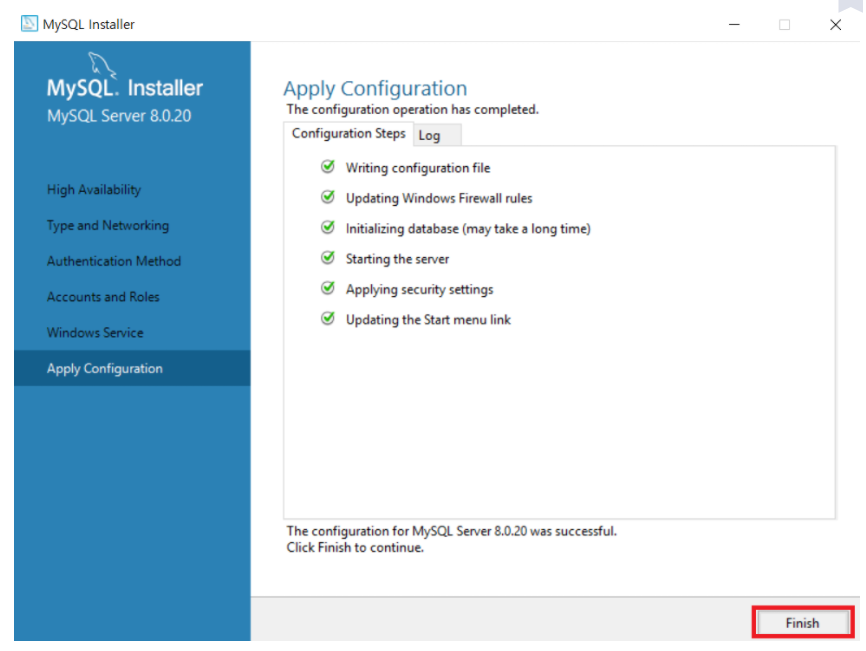
15. MySQL Server 8.0.20에 대한 설정 마무리
나머지 두 Product에 관해서도 설정을 해줘야 합니다.일단 Next 버튼을 누르세요.
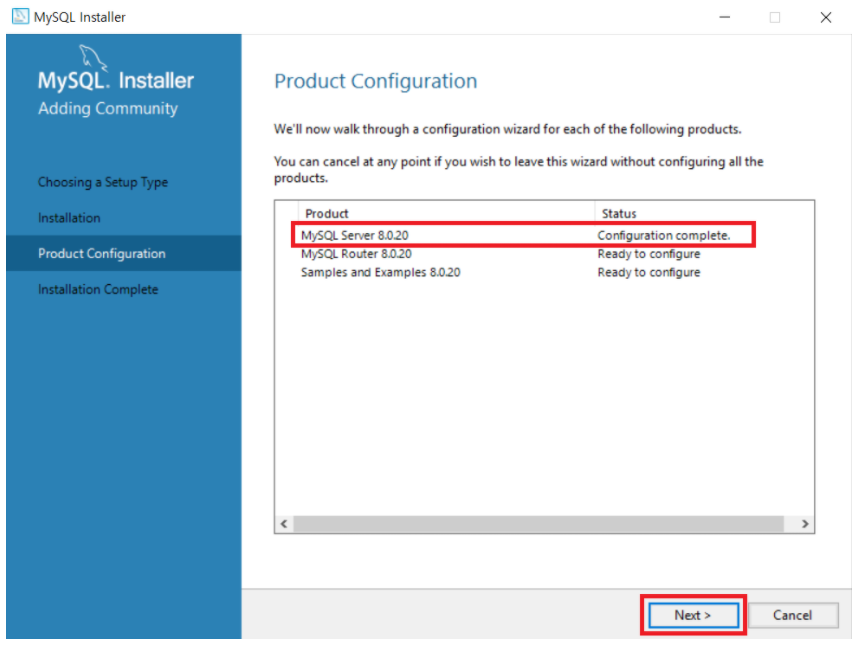
16. Finish 버튼
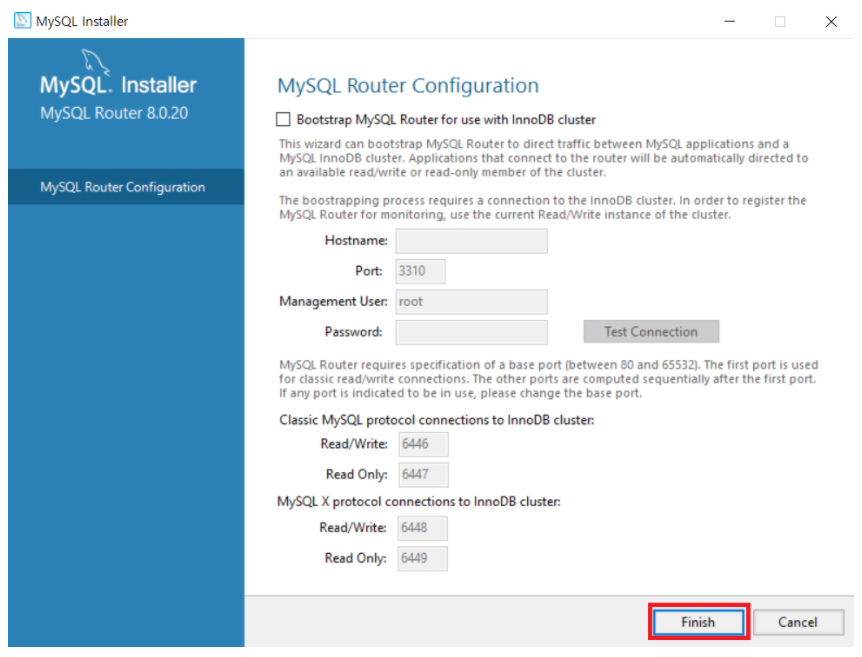
17. 두 번째 Product의 설정 완료
Next 버튼을 누르세요.
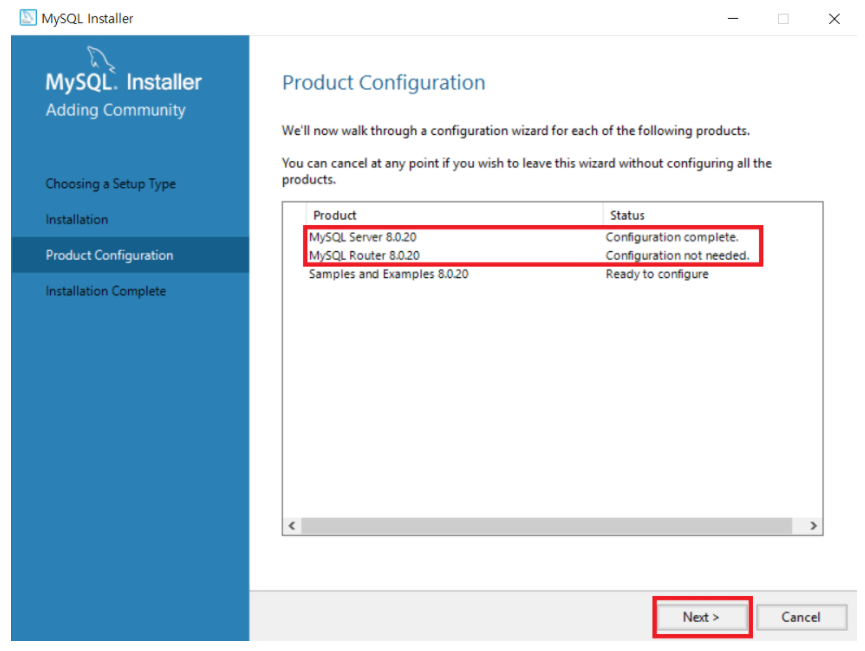
18. MySQL 서버가 잘 작동하는지 확인
테스트 접속을 해볼 수 있는 페이지가 뜹니다. 이때 아까 우리가 설정했던 root 사용자의 비밀번호를 입력하고 Check 버튼을 누릅니다.
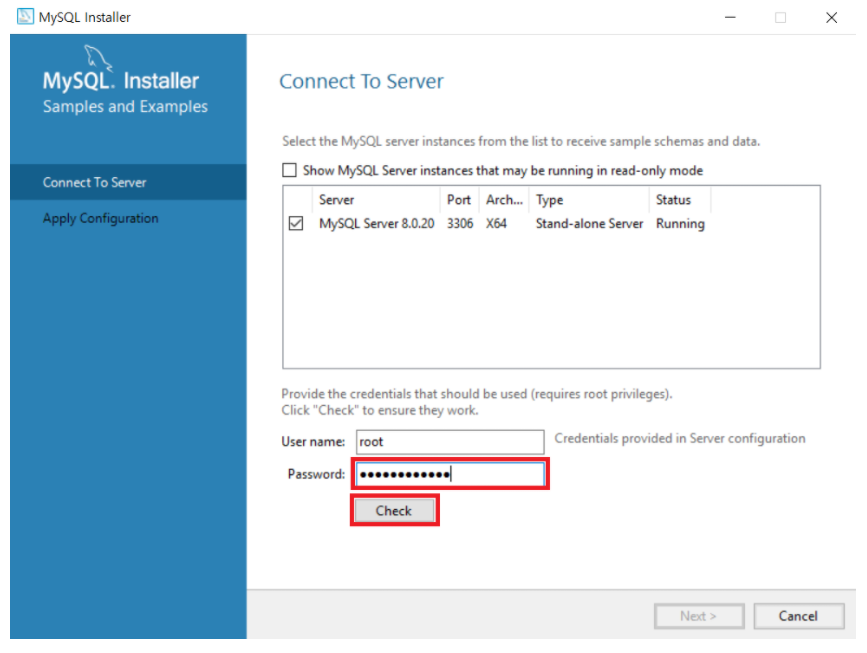
19. 초록불이 보인다면 접속에 성공
MySQL 서버가 잘 실행되고 있다는 뜻입니다. Next 버튼을 눌러서 넘어가세요.
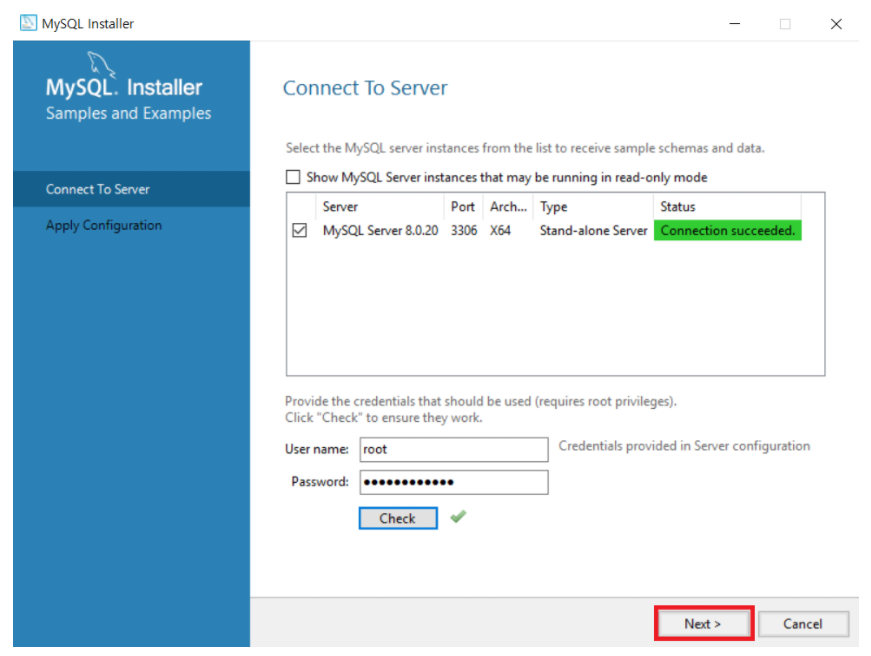
20. Execute 버튼
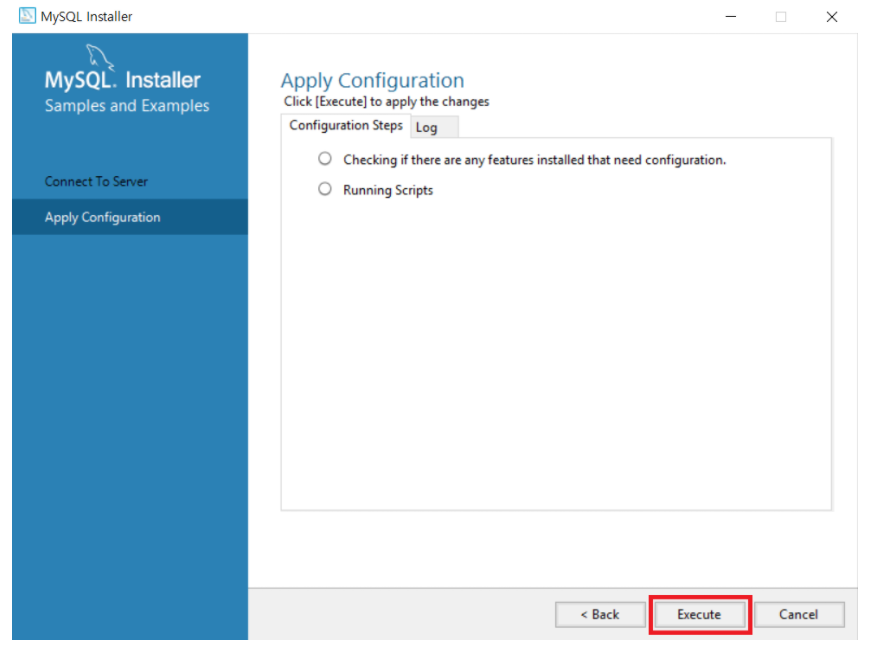
21. Finish 버튼
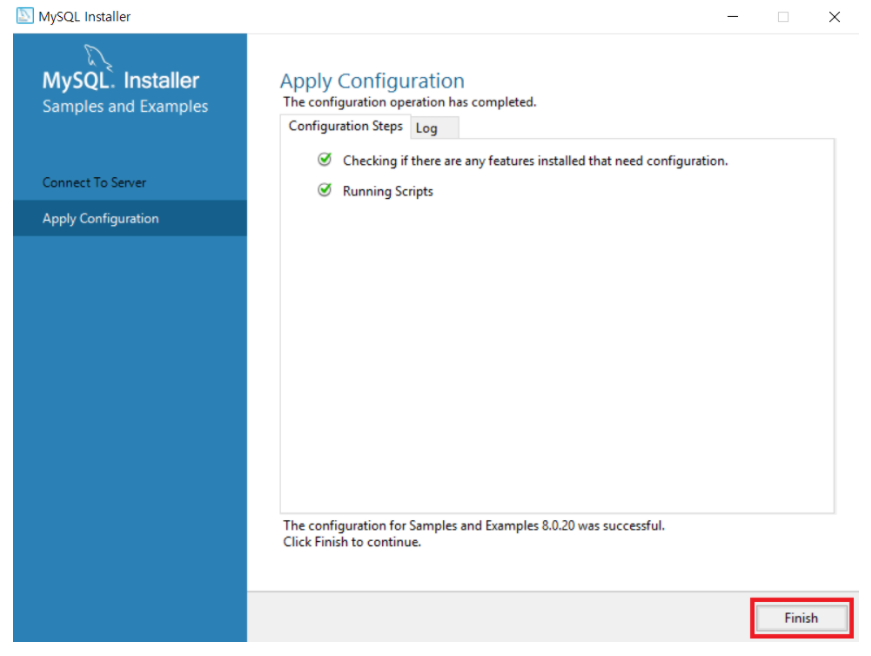
22. Next 버튼 클릭
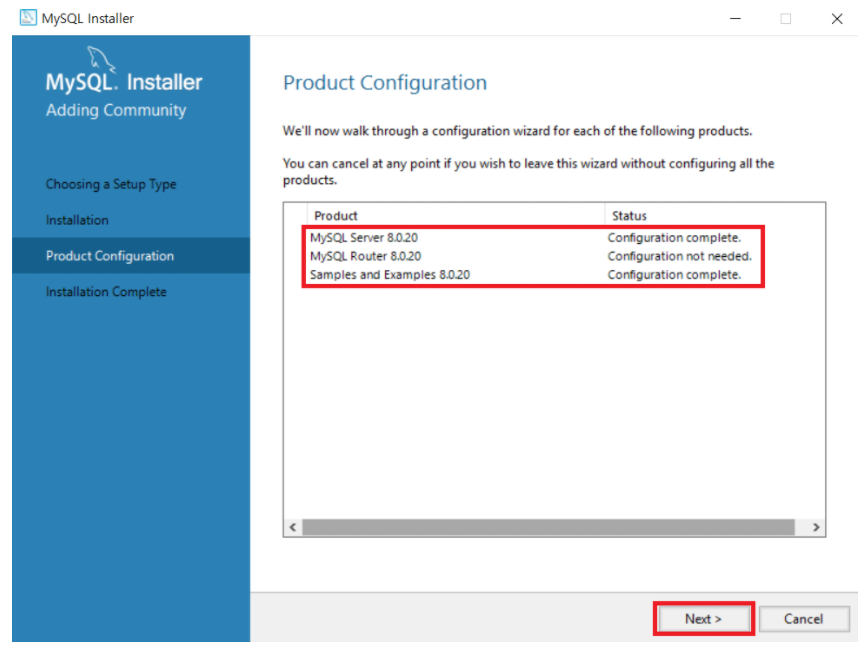
23. MySQL 설치 모두 완료
이때 바로 MySQL Workbench를 실행하기 위해 Start MySQL Workbench after Setup에만 체크를 해주고 Finish 버튼을 누르세요.
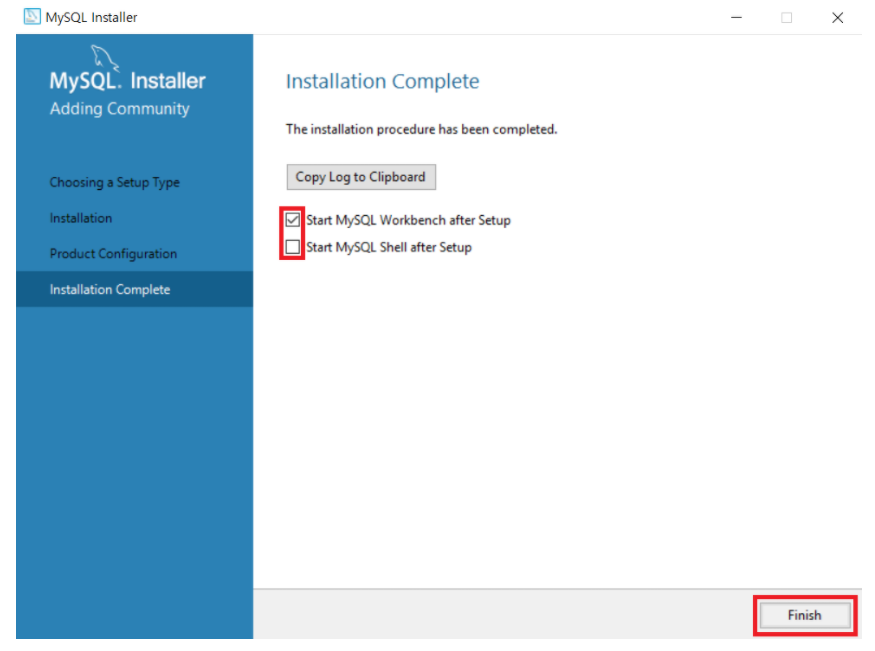
24. MySQL Workbench 화면

Windows의 경우에는 MySQL을 설치할 때, MySQL Workbench도 함께 설치됩니다. 참고하시기 바랍니다.
Related References
코딩이 처음이라면, 코드잇
월 3만원대로 Python, JavaScript, HTML/CSS, Java 등 1,600개 이상 프로그래밍 강의를 무제한 수강하세요
www.codeit.kr:443

요약 : sparta coding club, 스파르타 코딩, 코드잇, 노마드 코더, 프로그래밍, 직장인 코딩, 내일 배움 카드 코딩, 밀크티 코딩, 초등 코딩, 아이스크림 코딩, 코딩 소프트웨어, 데이터베이스, SQL, MySQL, DBMS
'TESTING > PROGREMING' 카테고리의 다른 글
| [데이터 사이언스 코딩] '이것' 만큼은 알고 프로그래밍 하자 (0) | 2021.07.04 |
|---|---|
| [자바스크립트 코딩 - 정보] 자료형(변수)에 대해서 상세하게 알아보자 (0) | 2021.06.10 |
| [데이터베이스 정보] 기본 개념에 대해서 상세하게 알아보기 (0) | 2020.12.09 |
| [자바스크립트 코딩 - Chap.4] 실습 이자 계산기/레시피 만들기 문제 풀어보 (0) | 2020.12.08 |
| [자바스크립트 코딩 - Chap.3] 실습 팰린드롬 맞추기 문제 풀어보기 (0) | 2020.12.07 |